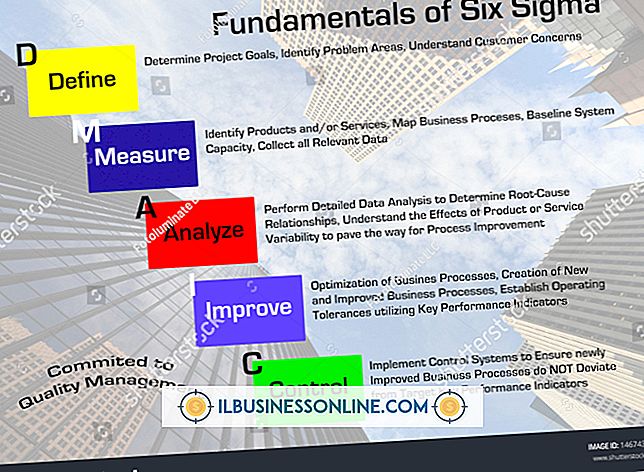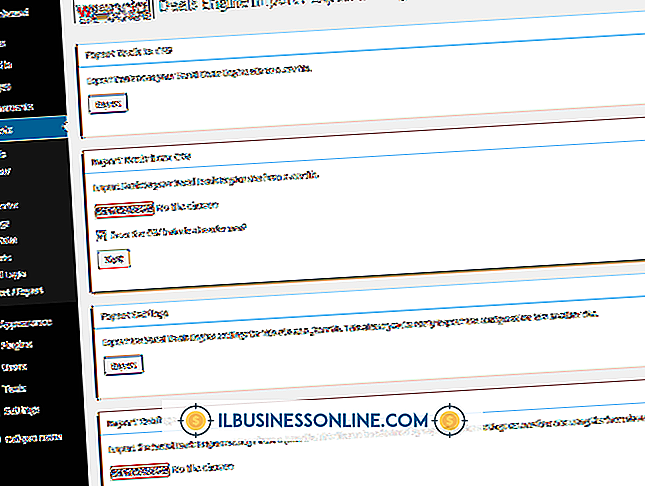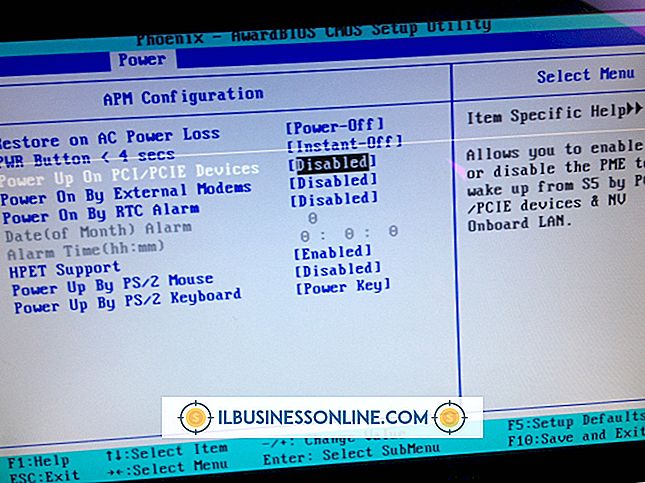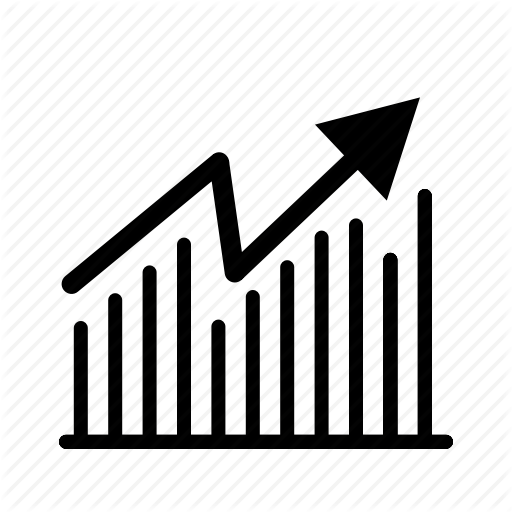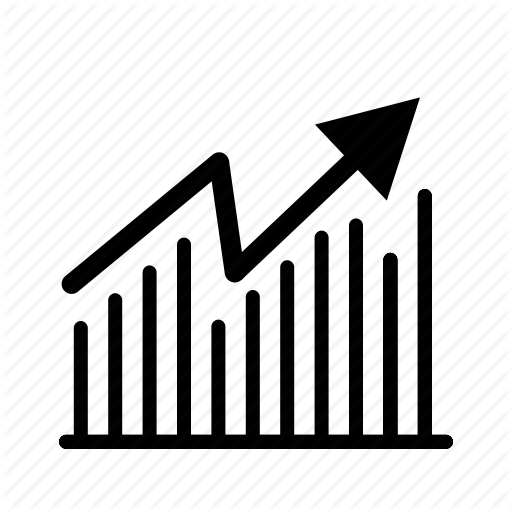Hoe de native Microsoft USB-printerstuurprogramma's te gebruiken

Een printer beschikbaar en klaar om te printen is essentieel voor de activiteiten van de meeste kleine bedrijven. Sinds de implementatie van Plug en Play-technologie is het aansluiten van een printer op uw computer meestal een kwestie van de printer aansluiten en de oorspronkelijke Microsoft Windows-stuurprogramma's toestaan uw printer voor u in te stellen. De implementatie van native printerdrivers is blijven uitbreiden met opeenvolgende generaties Windows, waardoor de meeste printers kunnen worden aangesloten, met name de nieuwste modellen, zonder dat er extra driverdownloads of installatiesoftware nodig is.
Automatisch stuurprogrammagebruik
1.
Sluit het netsnoer van de printer aan op een stopcontact in de buurt en sluit vervolgens de USB-kabel aan op een open USB-poort van uw hardloopcomputer.
2.
Wacht een paar minuten tot Windows de nieuwe USB-printer herkent. De nieuwe apparaatassistent moet de benodigde native Windows-printerstuurprogramma's installeren voor gebruik met uw systeem.
3.
Klik op de Windows Start-knop op de taakbalk en selecteer vervolgens "Apparaten en printers" in het menu. Zoek naar uw printer in de lijst Apparaten onder het gedeelte Printers en faxapparaten om de toevoeging van de printer te controleren. Als de printer niet wordt vermeld, moet u deze handmatig toevoegen.
Een printer handmatig instellen
1.
Klik op de Windows Start-knop op de taakbalk. Selecteer "Apparaten en printers".
2.
Klik op "Een printer toevoegen" en selecteer "Voeg een lokale printer toe" uit de opties.
3.
Selecteer "Gebruik een bestaande poort" en selecteer de USB-poort. Klik volgende."
4.
Zoek de printerfabrikant in het selectievak aan de linkerkant in het venster Een printer toevoegen. Kies het printermodel in het rechterdeelvenster. Klik op "Volgende" om de oorspronkelijke printerdriver te installeren.
5.
Selecteer om het aanbevolen stuurprogramma te gebruiken en klik op "Volgende". Typ de printernaam in het veld Naam en klik op "Volgende". Selecteer of u de printer al dan niet wilt delen met andere apparaten in het netwerk en klik op "Volgende". Klik " Voltooien "om het installatieproces te voltooien en de printer gebruiksklaar te maken.